Mac Användarhandbok
- Välkommen
- Nyheter i macOS Tahoe
-
- Ändra systeminställningar
- Välja skrivbordsbild
- Lägga till och anpassa widgetar
- Använda en skärmsläckare
- Lägga till en användare eller grupp
- Lägga till mejl eller andra konton
- Automatisera åtgärder med Genvägar
- Skapa en Memoji
- Ändra din inloggningsbild
- Ändra systemspråket
- Öka storleken på skärminnehållet
-
- Introduktion till Apple Intelligence
- Översätt meddelanden och samtal
- Skapa originalbilder med Image Playground
- Skapa egna emojier med Genmoji
- Använda Apple Intelligence med Siri
- Hitta rätt ord med Skrivverktyg
- Sammanfatta notiser och minska störningar
- Använd ChatGPT med Apple Intelligence
- Apple Intelligence och integritet
- Blockera åtkomst till Apple Intelligence-funktioner
-
- Ställa in ett fokus för att fokusera
- Blockera popupfönster i Safari
- Använda diktering
- Utföra snabbåtgärder med aktiva hörn
- Skicka e-post
- Skicka textmeddelanden
- Ringa ett FaceTime-samtal
- Redigera bilder och videor
- Använda Livetext till att interagera med text i en bild
- Skapa en snabbanteckning
- Hämta färdbeskrivningar
-
- Introduktion till Kontinuitet
- Använda AirDrop till att skicka objekt till enheter i närheten
- Lämna över uppgifter mellan enheter
- Styr iPhone från datorn
- Kopiera och klistra in mellan enheter
- Strömma video och ljud med AirPlay
- Ringa och ta emot samtal och textmeddelanden på datorn
- Använda internetanslutningen på iPhone med datorn
- Dela Wi‑Fi-lösenordet med en annan enhet
- Använda iPhone som en webbkamera
- Infoga skisser, bilder och skanningar från iPhone eller iPad
- Lås upp datorn med Apple Watch
- Använda iPad som en andra bildskärm
- Använda ett tangentbord och en mus till att styra Mac och iPad
- Synkronisera musik, böcker med mera mellan enheter
-
- Ställa in Familjedelning
- Få rekommendationer för Familjedelning
- Lägga till familjemedlemmar i en familjedelningsgrupp.
- Ta bort familjemedlemmar från en familjedelningsgrupp.
- Hantera delnings- och föräldrainställningar
- Dela ett bildbibliotek
- Samarbeta på projekt
- Hitta innehåll som delas med dig
- Hitta släkt och vänner
- Resurser för din Mac
- Resurser för dina Apple-enheter
- Copyright och varumärken

Använda färger i dokument på datorn
I de flesta macOS-apparna kan du använda fönstret Färger när du vill ändra färgen på text och objekt i dokument. Om du vill vara säker på att de färger du ser på skärmen är de färger som används när dokumentet skrivs ut eller visas på en annan dator kan du tilldela en färgprofil till ett dokument.
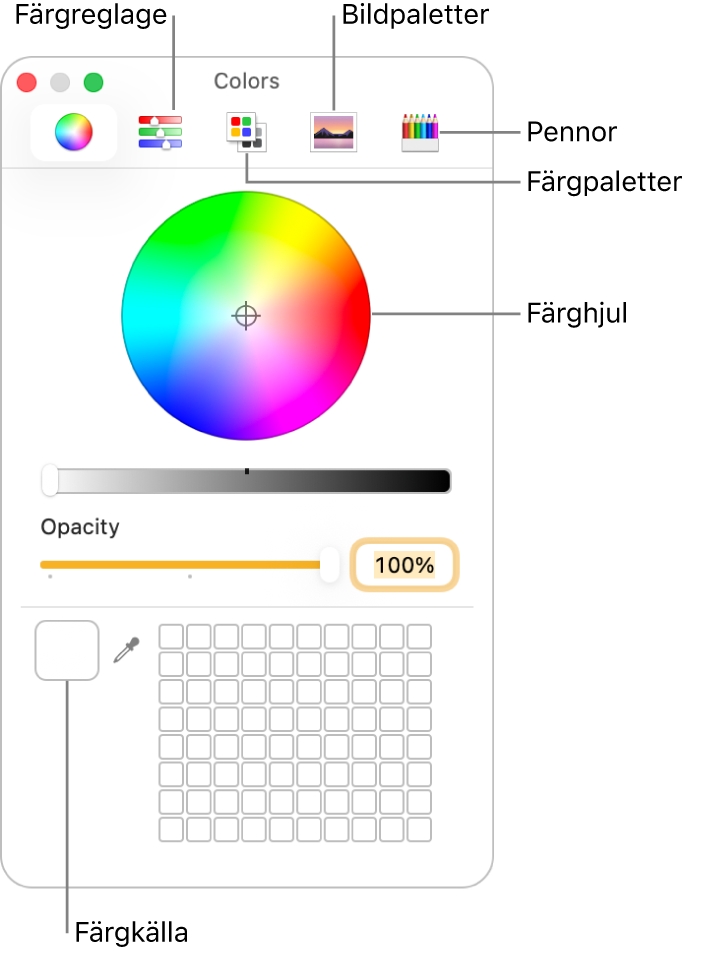
Tryck på skift-kommando-C i en app på datorn. Beroende på vilken app du använder kan du istället behöva välja Format > Visa färger, Format > Typsnitt > Visa färger eller Innehåll > Visa färger.
Gör något av följande:
Välj en färg för markerad text eller objekt: Klicka på en knapp överst i fönstret för att visa färghjulet, färgreglage, färgpaletter, bildpaletter eller pennor och klicka sedan på en färg. Du kan ange färgen mer exakt genom att använda reglagen eller ange värden.
Spara färger för senare användning: Dra färgen från färgkällan till vänster längst ned i fönstret till en tom källa till höger. Du tar bort en färg genom att dra den till papperskorgen.
Tilldela en färgprofil: Klicka på knappen Färgreglage och välj sedan ett reglage (t.ex. Skjutreglage för CMYK) från popupmenyn. Om det behövs justerar du färgerna med hjälp av skjutreglagen eller genom att ange värden. Klicka sedan på
 bredvid popupmenyn och välj en profil.
bredvid popupmenyn och välj en profil.
Om färgerna i dokumentet inte ser ut som de ska efter tilldelning av en profil kanske appen du använder inte kan identifiera färgprofiler. Prova att tilldela profilens generiska version.
Du kan skapa egna färgprofiler genom att använda ColorSync-verktyget. Se ColorSync-verktyg Användarhandbok.